So öffnen und schließen Sie Ports auf RHEL 8 / CentOS 8 Linux
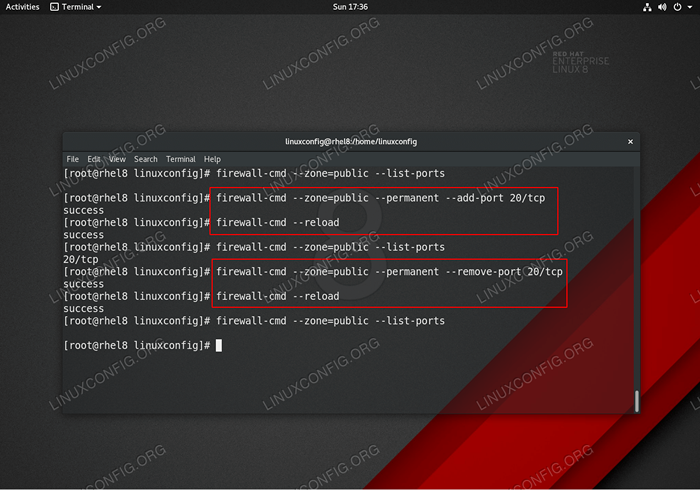
- 777
- 14
- Marleen Weight
Firewalld ist ein leistungsstarkes und dennoch einfaches Tool, um eine Firewall auf RHEL 8 / CentOS 8 Server oder Gnome Workstation zu verwalten. Mit Firewalld können offene oder schließende Ports mithilfe vordefinierter Dienste verwaltet sowie benutzerdefinierte Ports geöffnet und schließen.
In diesem Tutorial lernen Sie:
- So öffnen und schließen Sie Ports auf RHEL 8 / CentOS 8 mit Firewalld.
- So öffnen und schließen Sie Dienstleistungen für RHEL 8 / CentOS 8.
- So laden Sie die Firewall -Konfiguration neu.
- So listen Sie offene Ports oder Dienste auf.
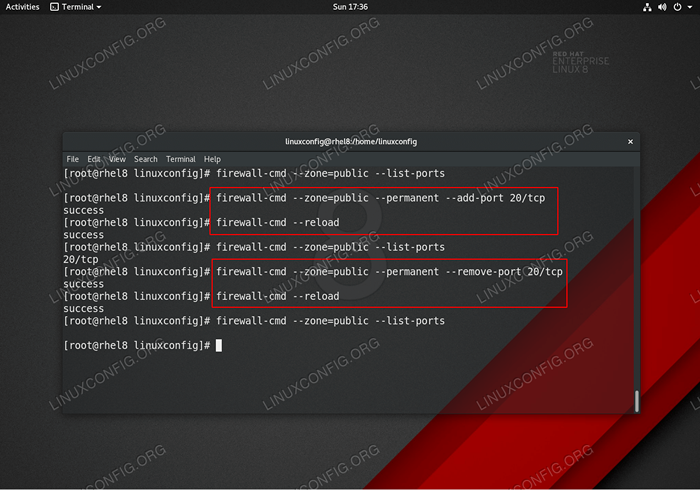 Öffnen und Schließen von Firewall -Ports auf RHEL 8 / CentOS 8 verwendet
Öffnen und Schließen von Firewall -Ports auf RHEL 8 / CentOS 8 verwendet Firewall-CMD Befehl. Softwareanforderungen und Konventionen verwendet
| Kategorie | Anforderungen, Konventionen oder Softwareversion verwendet |
|---|---|
| System | Rhel 8 / Centos 8 |
| Software | Firewall-CMD 0.6.3 oder höher |
| Andere | Privilegierter Zugriff auf Ihr Linux -System als Root oder über die sudo Befehl. |
| Konventionen | # - erfordert, dass gegebene Linux -Befehle mit Root -Berechtigungen entweder direkt als Stammbenutzer oder mit Verwendung von ausgeführt werden können sudo Befehl$ - Erfordert, dass die angegebenen Linux-Befehle als regelmäßiger nicht privilegierter Benutzer ausgeführt werden können |
So öffnen Sie die Anschlüsse auf RHEL 8 / CentOS 8 Linux Schritt für Schritt Anweisungen
Das Öffnen von Ports auf RHEL 8 / CentOS 8 -System ist ein ziemlich einfaches Verfahren. So geht es Schritt für Schritt:
- Überprüfen Sie zunächst nach bereits geöffneten Ports oder aktivierten Systemdiensten. Es kann sein, dass der Port, den Sie öffnen möchten, bereits verfügbar ist. In diesem Fall gibt es nichts zu tun:
# Firewall-CMD-List-All
- Überprüfen Sie, ob der Dienst, mit dem Sie versuchen, Ihre Firewall zu konfigurieren, als vorkonfigurierte Funktion verfügbar ist. Im folgenden Befehl werden alle Dienste bereitgestellt:
# Firewall-CMD-Get-Services
- Erhalten Sie eine Liste von Zonen, von denen Sie möchten, dass der Port in:
# Firewall-CMD-GET-Zonen
In den meisten Fällen interessieren Sie sich für die
öffentlichZone, die die Standard -Firewall -Zone für alle Operationen ist, ohne ausdrücklich den Zonennamen als Argument für dieFirewall-CMDBefehl. - Hafen oder Dienst offener Dienst.
Wenn der Service, mit dem Sie Ihre Firewall konfigurieren möchten.
Lassen Sie uns beispielsweise den HTTP -Serviceport für die Zone öffnen
öffentlich:# Firewall-cmd --zone = public --permanent --add-service = http
Falls der Hafen, den Sie öffnen möchten, nicht Teil der vorkonfigurierten Dienste ist
--Add-PortMöglichkeit. Lassen Sie uns zum Beispiel den TCP -Port öffnen8080für Zoneöffentlich:# Firewall-cmd --zone = public --permanent --add-port 8080/tcp
- Laden Sie die Firewall -Einstellungen neu. Sobald Sie Port oder Dienste geöffnet haben, stellen Sie sicher, dass Sie die Firewall neu laden:
# Firewall-CMD-Reload
- Bestätigen Sie, dass Port oder Service erfolgreich eröffnet wurde:
# Firewall-CMD-List-All
So schließen Sie die Anschlüsse auf RHEL 8 / CentOS 8 Linux Schritt für Schritt Anweisungen
Die Öffnung von Ports auf dem RHEL 8 -System ist eine ziemlich einfache Prozedur. So geht es Schritt für Schritt:
- Erster Scheck über bereits geöffnete Ports oder Dienste. Notieren Sie sich die Zone, das Protokoll sowie den Port oder Service, den Sie schließen möchten:
# Firewall-CMD-List-All
- Hafen oder Service schließen. Der folgende Befehl schließt die
httpDienst in deröffentlichZone:# Firewall-CMD --zone = public --permanent--Remove-Service HTTP
Falls Sie einen bestimmten Port schließen möchten, verwenden Sie das
--entfernenMöglichkeit. Lassen Sie uns zum Beispiel den TCP 8080 -Port schließen:# Firewall-cmd --zone = public-Permanent-Remove-Port 8080
- Laden Sie die Firewall -Einstellungen neu:
# Firewall-CMD-Reload
- Bestätigen Sie, dass Port oder Service erfolgreich geschlossen wurde:
# Firewall-CMD-List-All
Verwandte Linux -Tutorials:
- Eine Einführung in Linux -Automatisierung, Tools und Techniken
- Dinge zu installieren auf Ubuntu 20.04
- Mastering -Bash -Skriptschleifen beherrschen
- Dinge zu tun nach der Installation Ubuntu 20.04 fokale Fossa Linux
- Installieren Sie Arch Linux in VMware Workstation
- Verschachtelte Schleifen in Bash -Skripten
- Mint 20: Besser als Ubuntu und Microsoft Windows?
- So definieren Sie eine benutzerdefinierte Firewall -Zone
- FTP -Clientliste und -installation auf Ubuntu 22.04 Linux…
- Ubuntu 20.04 Tricks und Dinge, die Sie vielleicht nicht wissen
- « Rhel 8 / Centos 8 Wechseln Sie Zeitzone
- So starten Sie den Dienst auf dem Boot mit RHEL 8 / CentOS 8 Linux »

